苹果小技巧 篇三: “购机宝典” 10个你可能不知道的MacBook使用小技巧
在电脑笔记本品牌中,苹果算是笔记本界的劳斯莱斯。素有轻便,性能强悍的美名。而苹果笔记本中也有着自己的系列产品(MacBook、Pro、Air),当然如果钱包允许的话,相信MacBook Pro肯定是果粉们首选的系列产品了,它不仅轻薄简约,而且拥有不以类聚的Touch Bar 触控板。相信正是因为这点,勾动着果粉们入手Pro的决心。
过多吹嘘MacBook Pro美名的事我就不多说了,接下自己盘点了10个(Pro本机5个、Touch Bar5个)你不知道的MacBook Pro使用小技巧分享给大家,不管你是用Pro商务办公,还是视频剪辑,相信我!这10个使用小技巧定会帮你事半功倍,使你醍醐灌顶的!废话不多说,我们走着~
对了,前两篇的苹果10个小技巧系列篇你看了吗?还没有?那就赶紧猛戳↑链接进去看看吧!
快速添加emoji表情
相信很多使用MacBook的小伙伴们在与别人聊天或发弹幕的时候,都会在每句话的结尾发一个此刻自己心情想表达的emoji表情吧?而普遍想发emoji表情都是在聊天界面,点击表情,再进行查找想要发出的表情吧?
其实不用那么麻烦,只需按住键盘control+command+空格键,此时你的聊天栏中,就会跳出所有表情啦。
重命名多个文件
一般视频剪辑师或是像我这样喜欢写一些文章的人,需要用到多张图片的人来说,重命名多个文件就显得极为方便,当我们保存图片或文件后,不用麻烦的一张图片一张图片去修改名称,进行排序。
选中需要重命名的所有文件→右键点击,给10个项目重新命名→左上角点击,格式→左下角输入重命名名称→右下角输入1→点击左下角重新命名→完成。
此时一键重命名多个文件的方式就成功了,这个时候你再看下你所重命名的文件后,就会变成你想要的名称与顺序啦。
分屏浏览
很多时候剪辑师都会遇到屏幕不够用,需要分屏操作的时候。当然普通用户也有想用MacBook边看视频边办公的时候,而你是不是还在手机看视频,电脑办公呢?何必那么麻烦,学会分屏浏览,你的MacBook由一变二。
打开两个需要分屏的网页→长按其中一个网页的左上角绿点图标,拉动到边围→点击右边网页→完成。此时你的屏幕就变成了分屏浏览的效果啦,这样一来,你想要边工作边查资料,或是看视频都能轻松同屏浏览咯。
快速锁屏
很多小伙伴一般都会把屏保锁屏时间设置在15-30分钟,但有时候遇到开会或上课想要马上锁屏MacBook,还得麻烦的寻找设置进行锁屏。
但这个时候,你只需按住control+command+Q,此时你的MacBook就会马上锁屏,这样一来就能马上放下电脑去做其它事情啦。
除此之外,按住Command+W,能够快速关闭网页,这个功能也是非常方便的,有时候我们查资料、刷淘宝,这个功能就能快速的帮你关闭不需要的网页啦。
利用Spotlight便捷查询
相信用MacBook的小伙伴们,很多人都会使用Spotlight进行一些便捷查询。而spot l ight不止可以查询电脑上所有文件,还能够进行计算机、查询天气、查询机票航班信息等. . .一系列便捷查询的功能哦。
command+空格,打开Spotlight后,在输入栏直接输入你想计算的数字后,Spotlight就会智能的变成计算机,帮你得出想要的答案。而通常的+ - 以外,还能够输入*、/,进行乘、除哦。
还可以在Spotlight输入栏上输入你想查询的地方天气,比如厦门天气,此时Spotlight就能快速为你准确显示天气预报了。总归来说,Spotlight算是MacBook上的大脑记忆,它能够记忆你这辈子在MacBook上所操作过的任何痕迹,查航班、看天气、找软件、计算机,只要你在MacBook上操作过的功能,Spotlight都能一键为你记忆,帮你快速查看。
更换Touch Bar小图标
相信使用pro的小伙伴们都会用到Touch Bar上的触控图标功能吧?而Touch Bar右边固定的小图标一般只能放得下4个,而初使图标通常是(亮度调节、音量调节、静音调节、Siri),像Siri或静音功能我就不常用到,所以此时更换Touch Bar小图标就显得极为重要啦。
打开系统设置→键盘→自定义键盘. . .→替换自己所需的小图标→完成。当点击更换小图标时,Touch Bar上的小图标会出现抖动情况,此时就能进行更换图标了。直接用鼠标按住需要替换的图标,拉到Touch Bar上进行替换即可。
当然除了替换Touch Bar上的4个固定小图标以外,还能展开Touch Bar的小图标隐藏,进行更多替换或添加。这样一来,一些鸡肋且一辈子都用不到的功能小图标就能清理干净,且换上常用的功能图标啦。
快速呼出F1-F12功能键
相信很多小伙伴在用带有Touch Bar功能的MacBook Pro办公时,或多或少都会有使用F1-F12功能键的小习惯,但鱼和熊掌不可兼得毕竟装F1-12键帽的位置被用来改成触控Touch Bar了嘛。
但我想告诉大伙,在我这就是鱼和熊掌能兼得。在MacBook Pro键盘左下方有一个快捷按键Fn,只需长按住Fn键你会发现,Touch Bar上会浮现出F1-F12功能键,这个时候就能选择你要的F1-F12功能键进行操作咯。
当然,如果你想把F1-F12功能键长期固定在Touch Bar也是可以的。打开系统设置→键盘→按下Fn键以(选择F1、F2等键)→完成。此时你低头一看你的Touch Bar你会发现它就变成了F1-F12的功能键啦。
固定APP出现Touch BarF1-F12功能键
除了上面的智能呼出F1-F12功能键以外,还有一个更智能的方法,那就是在固定的APP出现Touch BarF1-F12功能键。像我一般会用到F1-F12功能键无非就是在浏览网页或用到WPS写文时,所以这个时候,在固定APP出现F1-F12功能键就显得极为智能。
打开系统设置→点击Keyboard→点击上方第三信息栏(?)→点击Fn图标→此时右边会跳出+、-号,点击+号→在弹出的APP中选择你想要的添加图标→完成。此时点开你所添加的APP后,Touch Bar就会出现F1-F12功能键啦。
而聊了那么多F1-F12的功能键,到底这12个键都有哪些功能呢?依次从F1-12为:亮度减小、亮度增加、显示所有窗口、应用程序、键盘背光减小、键盘背光加亮、上一曲、播放暂停、下一曲、静音、减小音量、增加音量,这12个常用功能,所以F1-F12功能键还是挺好用的,记得背下来哈。
长按亮度、音量进行快速调节
相信很多人还在用着最传统的Touch Bar亮度、音量调节方法,那就是点击亮度,然后进行+、-拖动调节,其实这样的方式不仅看起来很新手,而且长时间这样去触点Touch Bar也是会给Touch Bar带来寿命影响的。
长按亮度或音量,此时就会弹出+、-调节条,这个时候不要松手,直接左右滑动,就能进行+、-亮度或音量的调节啦。
当然,有些MacBook Pro老玩家会说,这个功能我用烂了,那么接下来就再教大伙一个更精准的调节方法。先展开Touch Bar→按住option+shift+亮度或音量→完成。此时你可以看到,调节范围就会变小很多,不会跟之前一样一格一格的变化。
听歌中快速调节音量及切歌功能
大家有没有这种情况,用MacBook Pro边听歌边工作或写作业时,忽然听到一首难听的歌,想切歌、想快进,或又是忽然想和朋友聊点事想暂停音乐播放?但每次都得点开音乐播放器才能进行操作,非常鸡肋。但听歌中Touch Bar快速调节音量及切歌功能,就能快速帮你解决这类困扰哦。
当你播放音乐或看电影时,Touch Bar上的四个固定图标就会智能的多出音乐图标,此时你点开它,它就变成音乐播放的进度条,你可以触控操作将它切成上一首/下一首、也可以按住暂停键进行暂停/播放,还能拖动进度条进行快进/退后。
而这个方法适用于你打开了很多软件时,也能不慌不忙的快速找到音乐的播放进度条。而且这个方法也适用于看视频时进行使用,赶紧试一试吧。
自用好物分享
好啦,以上就是我为大伙整理的10个(Pro本机5个、Touch Bar5个)你不知道的MacBook Pro使用小技巧,当然除此之外我还想分享一波我自己用过,且值得一购的MacBook周边产品,让你6.18剁手车里再添几件好物,哈哈。
MacBook专用收纳包
首先想和大伙分享的是我最近刚入手的笔记本收纳包,这款收纳包是由Native Union生产的MacBook专用收纳包,因为之前就一直有在关注Native Union旗舰店,还在它家入手了个手机壳,所以最近它家出了同款造型的笔记本收纳包没忍住就剁了次手。
这款收纳包购买之前我是在Apple商城先看到的,一开始感觉和我的手机壳挺像,点进去了解后才得知是Native Union家的,所以我就忍着没在Apple商城剁手,跑到Native Union旗舰店预定了,结果还比Apple商城里便宜了几十元,哈哈。
说说这款包吧,包身材质是由编织布料制成的,简约的黑灰混搭撞色一直是Stow系列的看点之一,搭配着皮革随性的拉链设计,感觉不管是男生还是女生配带使用都不会有太大违和感。
我入手的是13寸MacBook专用的,在收纳方面有一层主仓用来单一收纳MacBook,而且主仓内部四周都具有较厚的防撞击海绵,所以不小心将MacBook掉落在地上或是被人撞到,也比较不容出现零件震动或凹陷。
主仓旁边还有一层比较个性的斜型配件收纳仓,用来收纳一些MacBook的周边产品。当然也可以拿来收纳一些4A纸大小的文件纸。
所以总归来说,在造型和面料上确实是有点类似苹果产品的极简性冷淡风格,与MacBook搭配使用起来还是不错的。
type-c磁吸数据线转接头
每次给MacBook Pro充电或传输数据时都得用到type-c的笔记本接口,我是个比较爱惜产品的人,所以在某音有人在晒这个好物的时候,我就种草的无法自拔,然后当时就入手了好几个。
其实也没什么好介绍,就是这种磁吸数据线转接头能够一直插在电子设备上,不用每次给笔记本充电时来回拔取,大大提高了笔记本接口的使用寿命,而且磁吸的方式有时候在黑暗的角落里,也不用开灯找设备接口,直接咔嚓一吸就能连接使用。
铝合金散热支架
这款散热支架是我榻榻米桌子必备的笔记本支架,由于桌子比较矮,所以就入手了这款铝合金散热支架。18°的倾斜体验效果,个人感觉还是比较合适的。而且值得一提的是这款笔记本支架在Apple商城也有卖。
支架固定MacBook的接触面都有防滑阻尼,而且防滑阻尼不会像那些劣质产品整个表面光滑的,而这个防滑垫几乎接触面都具有防滑细孔,能够有效防止操作MacBook时笔记本滑落。
而且底部也设有4个防滑脚垫,像我放在木质光滑的桌面上,就能很好起到防滑的效果了。支架中心位置是完全镂空的,有时候机子发热,也不会造成闷热的情况。而比较有意思的一点就是支架后面还留有一处线材的收纳孔,如果在办公室使用,就不用担心一堆现在乱糟糟的摆放在桌子左右了。
超薄智能键盘
在刚刚教大家10个使用小技巧的时候,其实还有一种花钱能买到的实用技巧,就是快速输入数字与巧用多个APP,而这个小技巧就是nums超薄智能键盘,只要在MacBook鼠标触控板贴上它,这个小技巧就能实现。
其实说的这么神奇,也只是在电脑上加入一个激活码驱动,然后贴上保护膜一样的九宫格键盘膜,这样一来就能直接在鼠标触控板的位置进行便捷输入了。
除了能够在鼠标触控板上输入数字以外,还有多种手势操作,快速呼出APP等. . .当然啦,这些功能我就不一一细聊了,如果有这方面需求,跟我一样不想在输入法上让费太多时间,真的可以入手一个贴在MacBook上。
最后说两句
好啦,这次的MacBook使用小技巧与自用好物推荐就先说到这里了,相信这篇文章肯定能帮助你,在MacBook的操作使用上更加熟练,让你更了解MacBook。如果觉得我写的不错,记得点赞加关注哈。如果你还有文中没聊到的使用小技巧,不妨发到评论区与大伙分享分享,我们评论区见~拜了个拜~





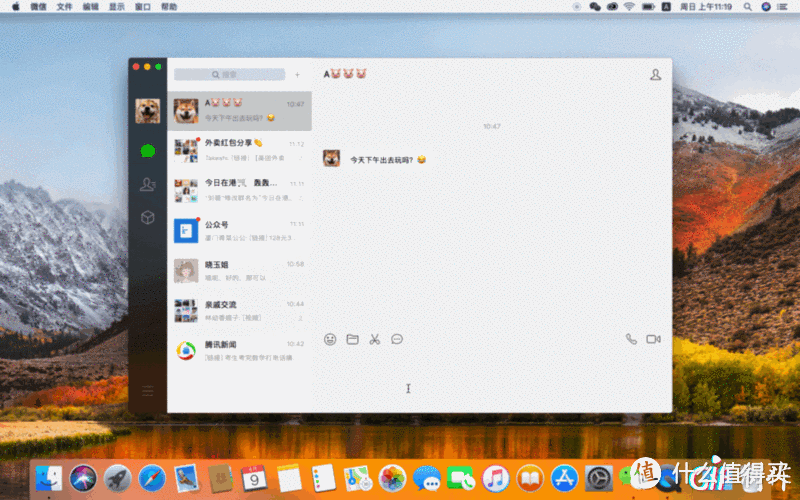

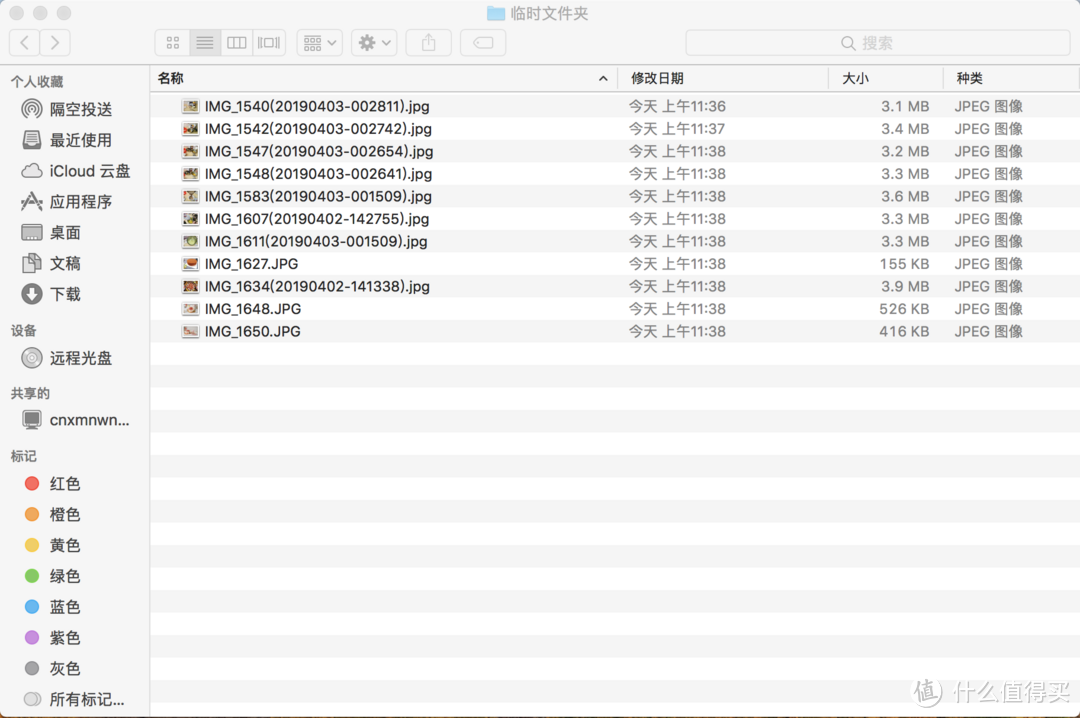

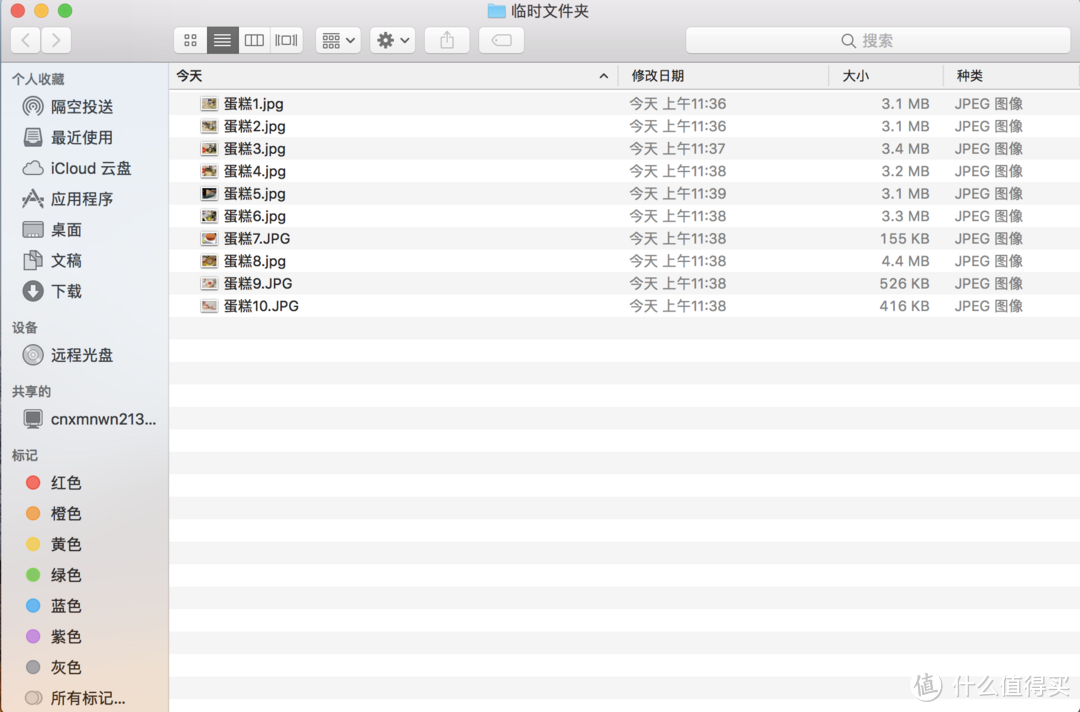


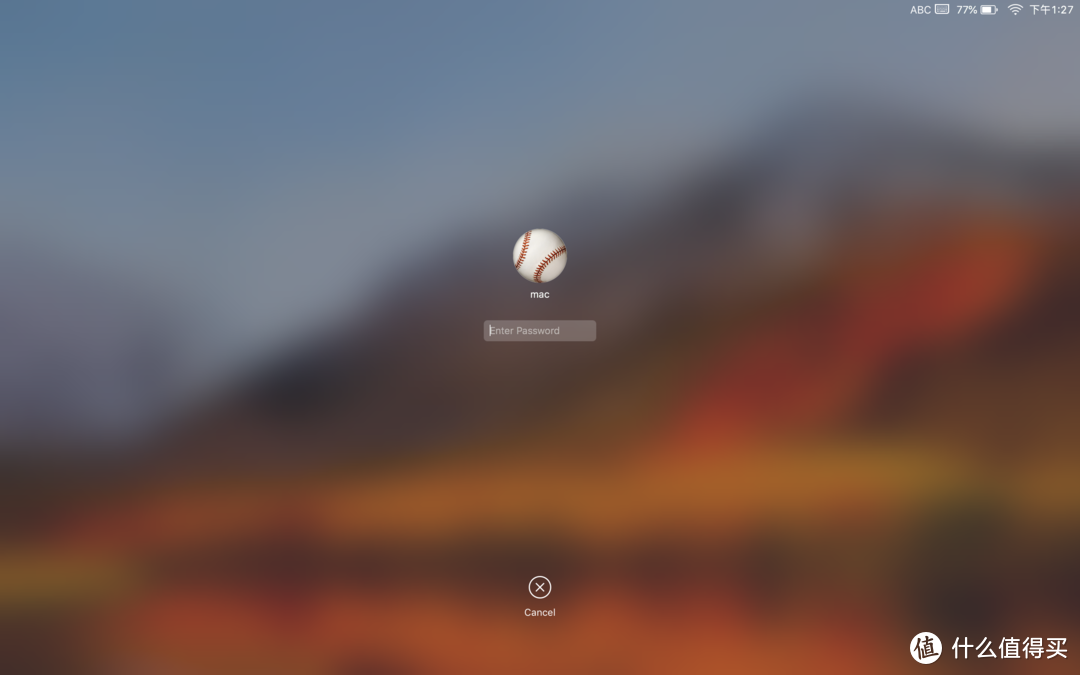
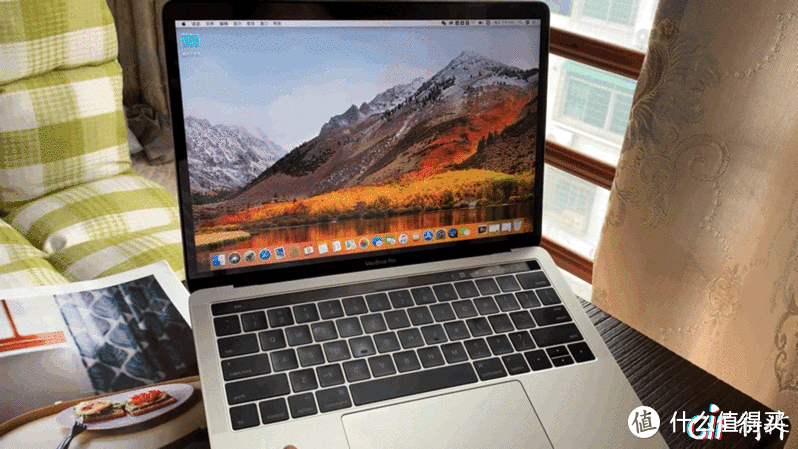
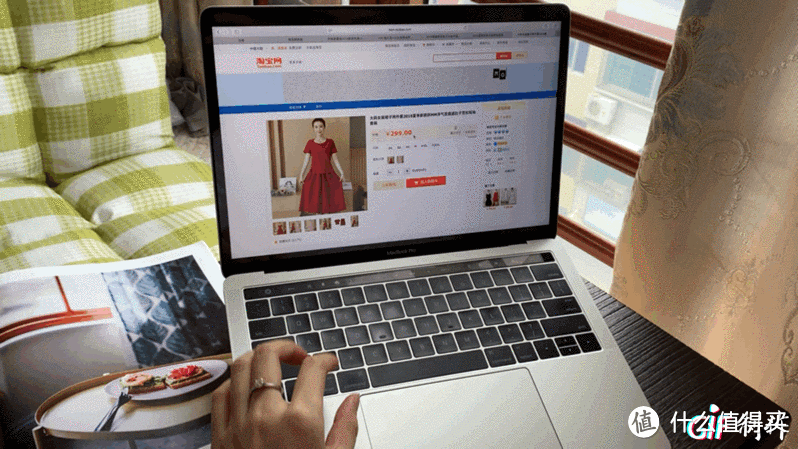
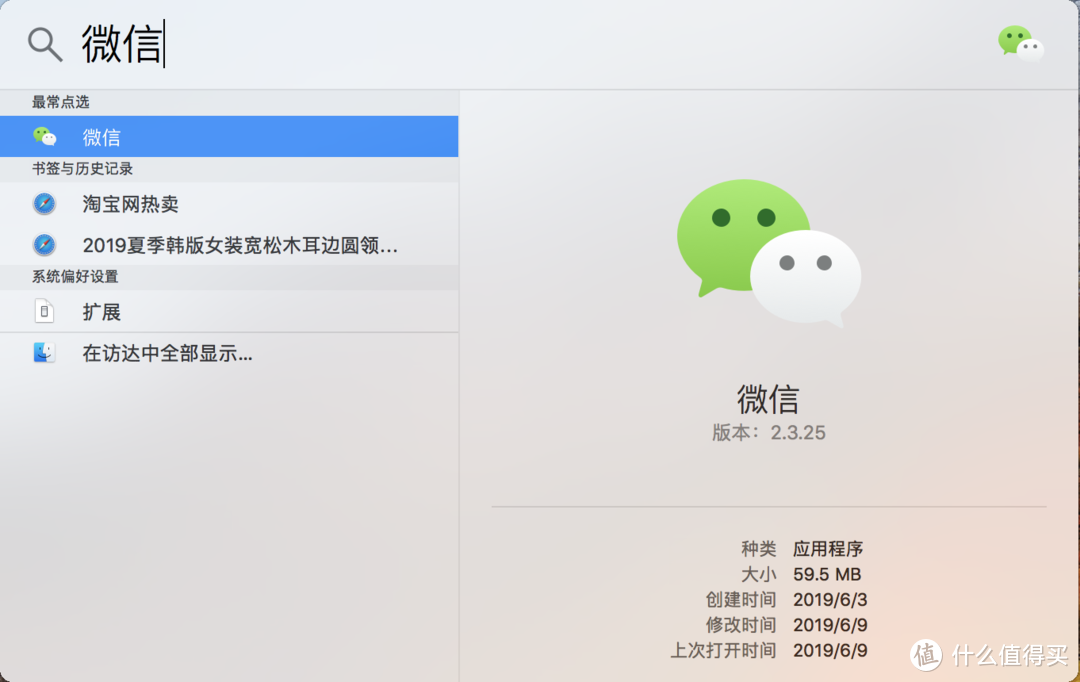
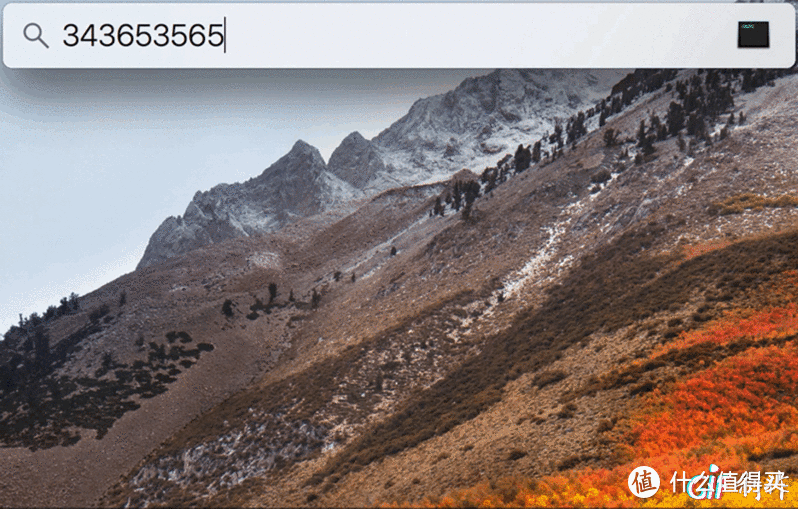
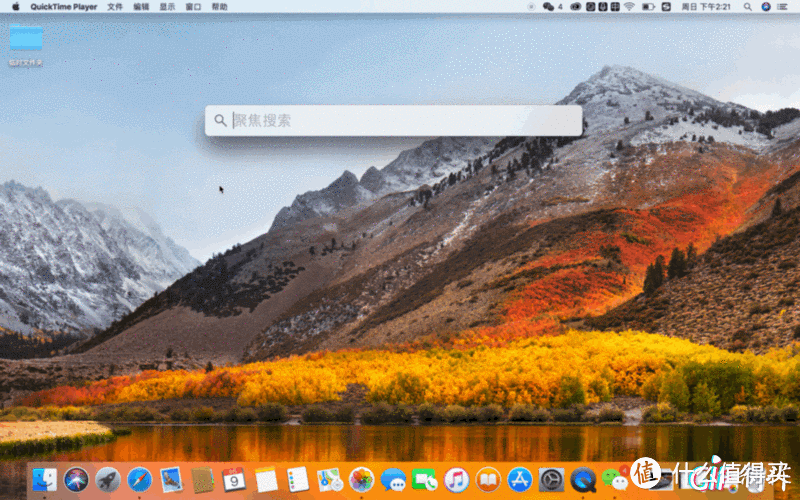
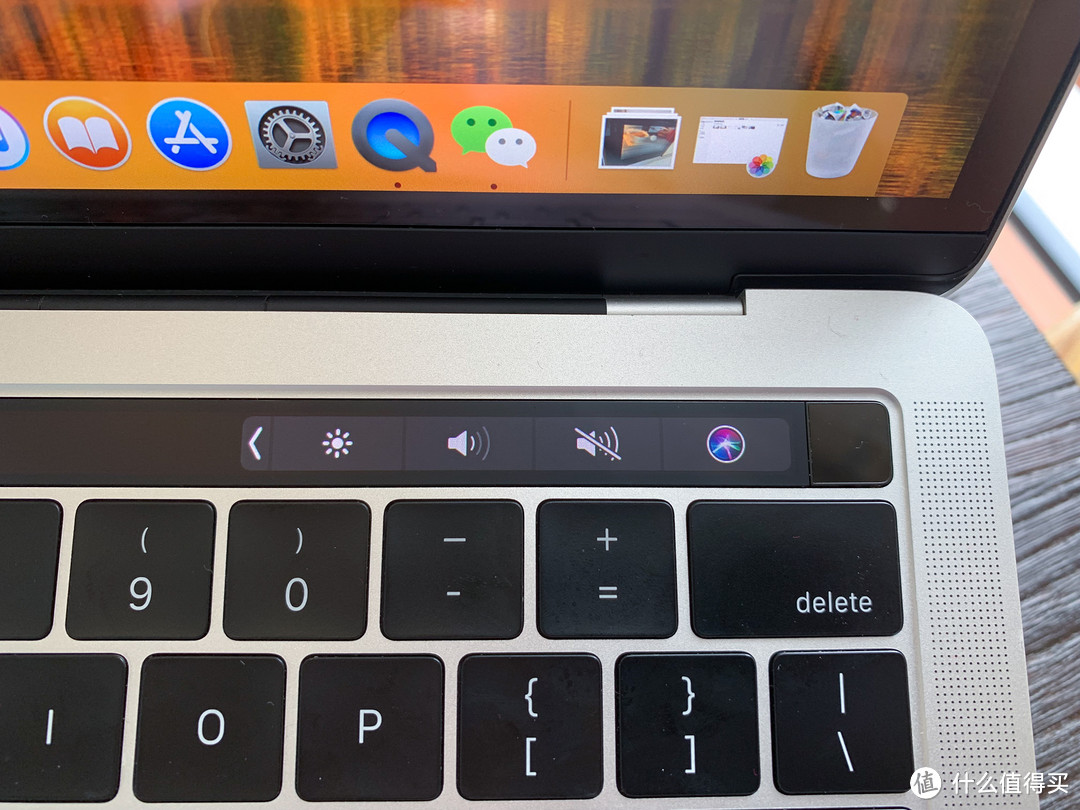




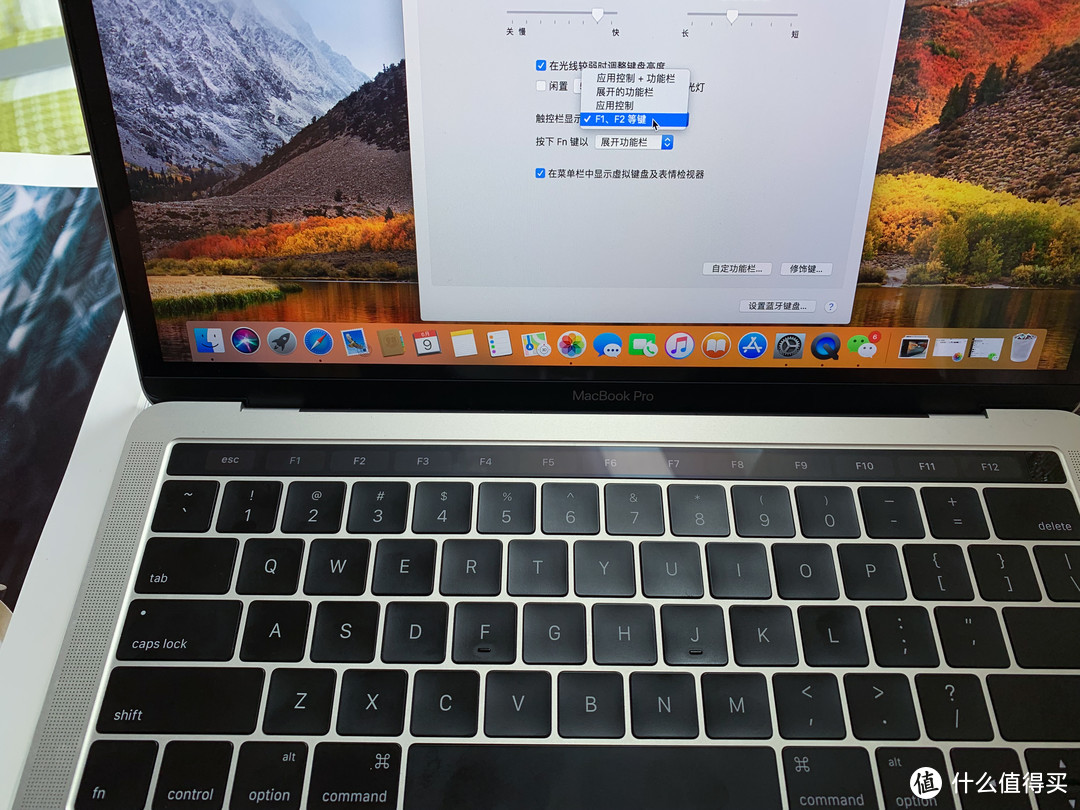
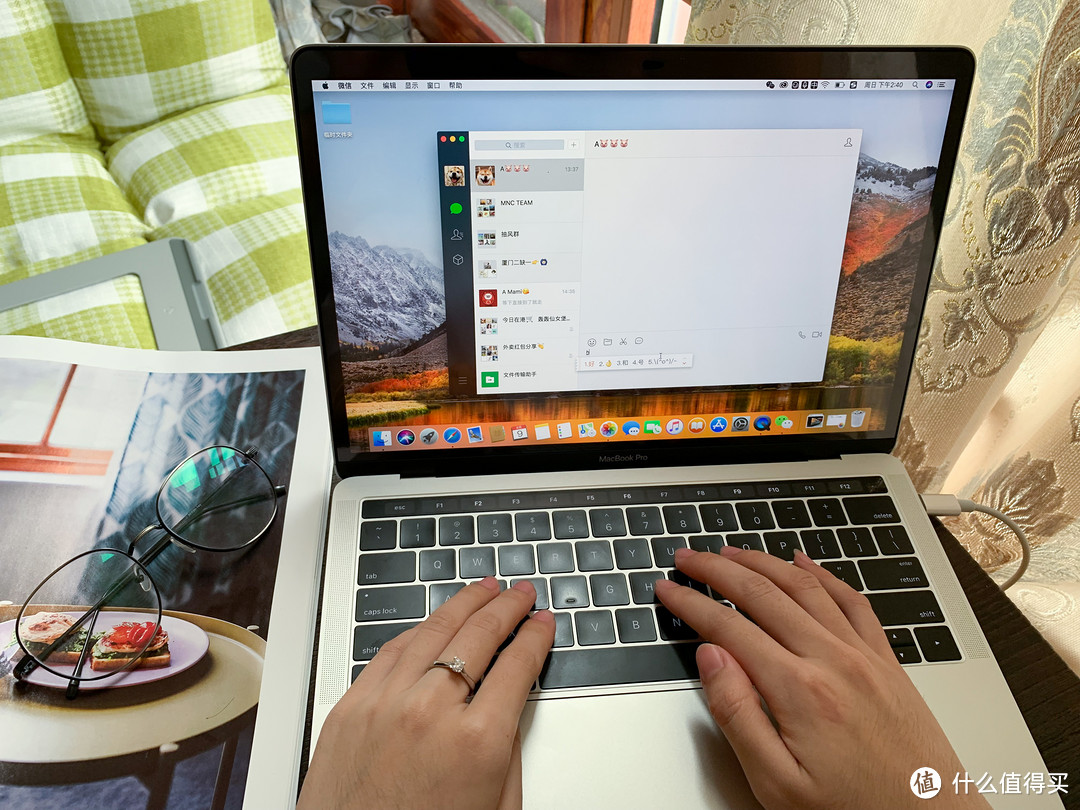


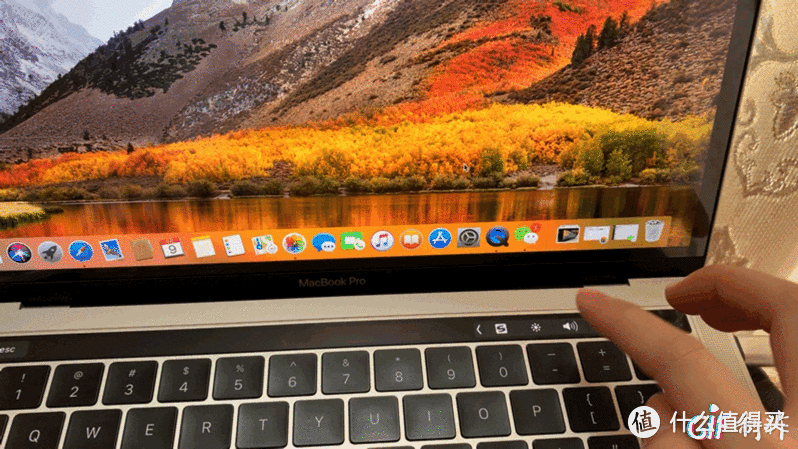

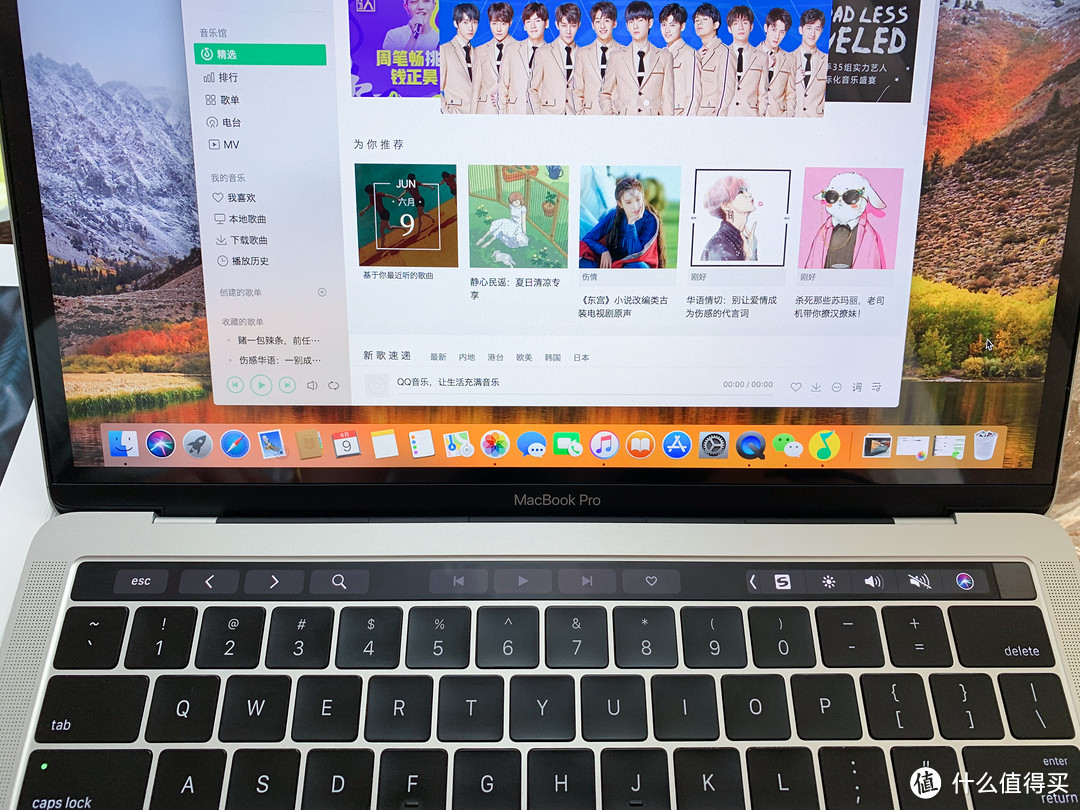

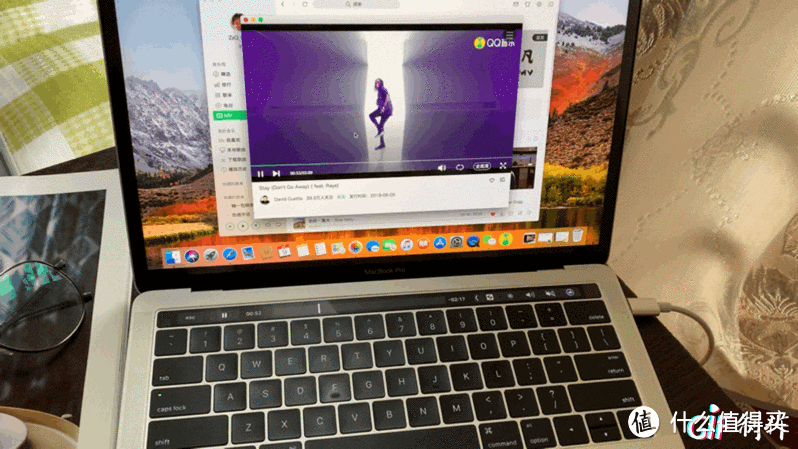



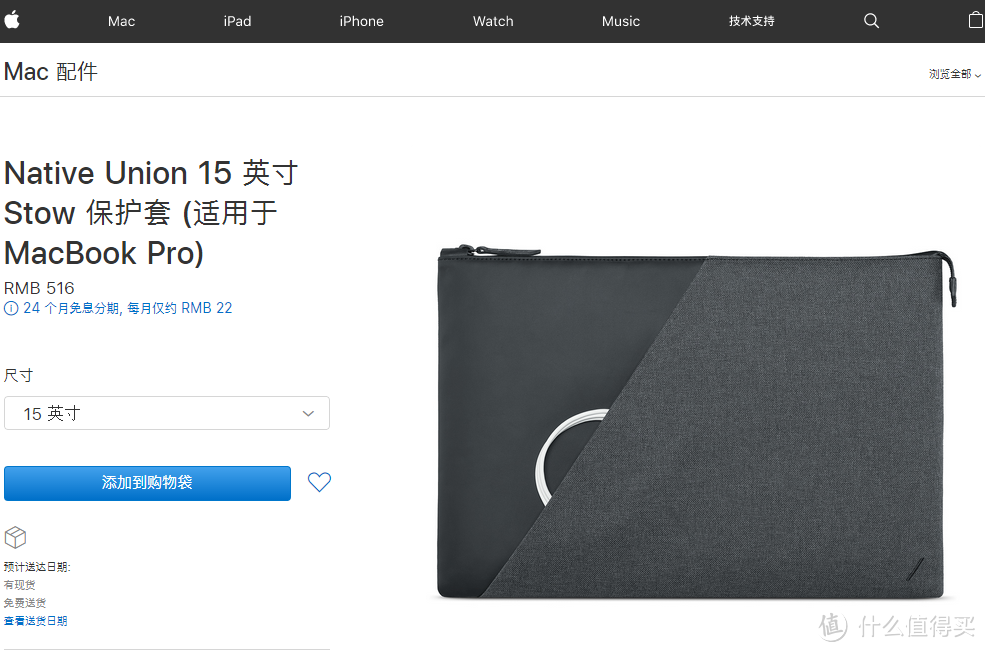






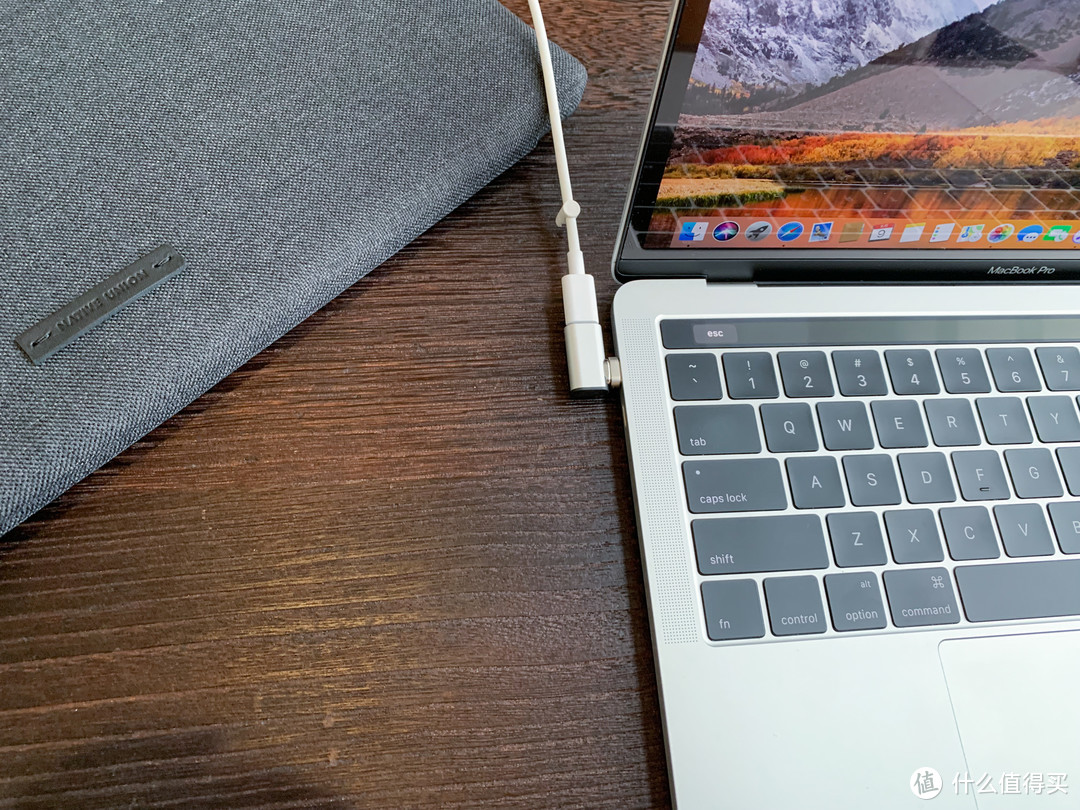




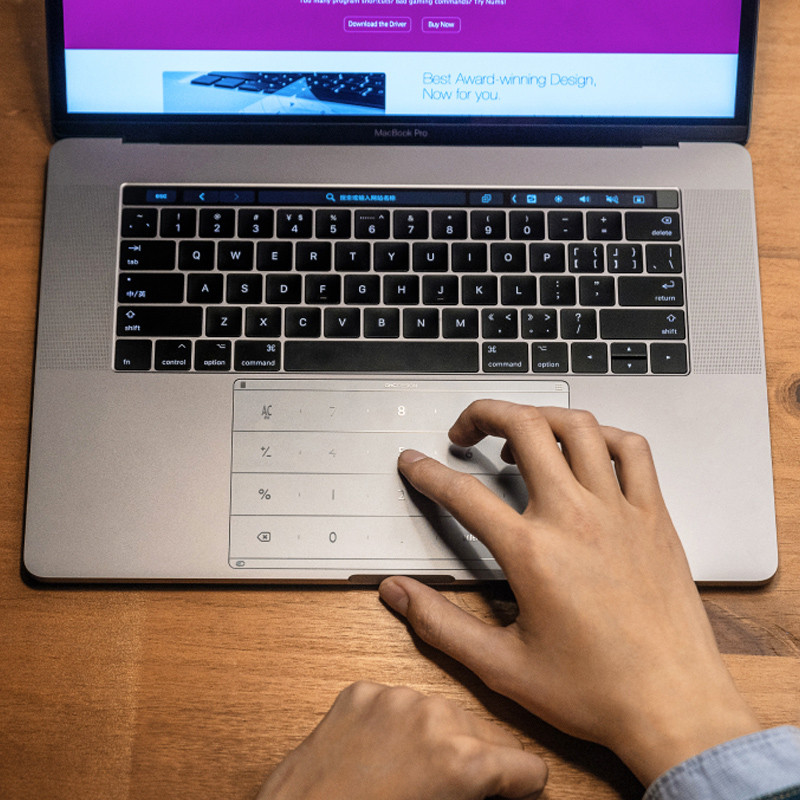
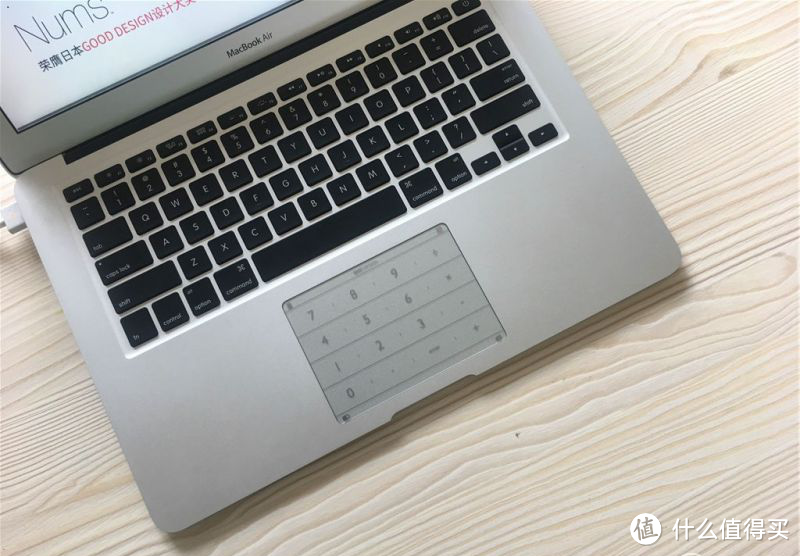








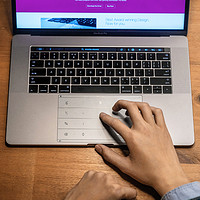


































































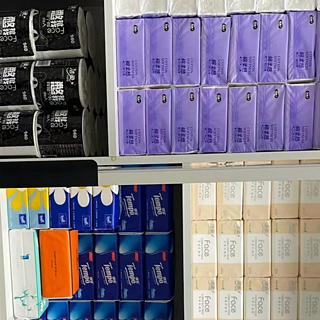
































[已注销]
校验提示文案
路南的树
校验提示文案
抬头不甘做只牛
校验提示文案
天念
校验提示文案
抬头不甘做只牛
校验提示文案
天念
校验提示文案
路南的树
校验提示文案
[已注销]
校验提示文案